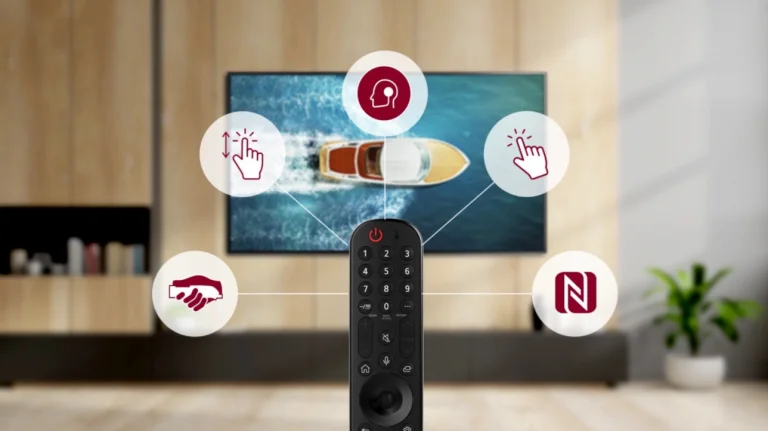LG Magic Remote, bilgisayar imleci gibi çalışan kırmızı bir işaretçi ile TV’nizi kontrol etmenizi sağlayarak ekrandaki öğeleri seçmenize ve etkinleştirmenize olanak tanır. LG’nin bu akıllı icadı bilgisayar faresine benzer şekilde çalışıyor: uzaktan kumandayı çeşitli yönlere eğmeniz yeterli, dahili jiroskop hareketi Bluetooth aracılığıyla TV’ye iletiyor. Alışmak sadece birkaç dakika alıyor ve TV’de gezinme hızını önemli ölçüde artırıyor.
Ancak bazı kullanıcılar film izlerken imleci dikkat dağıtıcı buluyor. Bazen uzaktan kumandayı hafifçe kaydırmak ya da masada yanına bir bardak koymak bile işaretçinin ekranda belirmesine neden olabiliyor. Bu durumdan hoşlanmadığım için işaretçiyi kapatarak izlememi kesintiye uğratmasını engelliyorum. Bunu kapatmak mümkündür, ancak hatırlanması gereken birkaç küçük nüans vardır.
LG Magic Remote’ta İşaretçiyi Devre Dışı Bırakma
Sihirli Uzaktan Kumandayı kullanırken LG TV’nizdeki işaretçiyi kapatmak basittir, ancak birkaç nüans vardır. İşaretçiyi yalnızca geçici olarak devre dışı bırakabilir ve bunu tercih ediyorsanız veya buna daha alışkınsanız geleneksel navigasyona geçebilirsiniz.
İşaretçiyi devre dışı bırakmak için Sihirli Uzaktan Kumanda üzerindeki yön ok düğmelerinden herhangi birine (yukarı, aşağı, sol veya sağ) basmanız yeterlidir. Bu, ekran imlecini devre dışı bırakacak ve yön düğmelerini kullanarak gezinmenize olanak sağlayacaktır. Ekranda vurgulanan menü öğesi konumunuzu gösterecek ve menüler veya ayarlar arasında kolay gezinmenizi sağlayacaktır. Ancak, kaydırma yaparsanız veya fare tekerleğine basarsanız, imleç yeniden görünecektir. Ayrıca, uzaktan kumandayı aniden hareket ettirdiğinizde veya soldan sağa salladığınızda imleç otomatik olarak açılır.
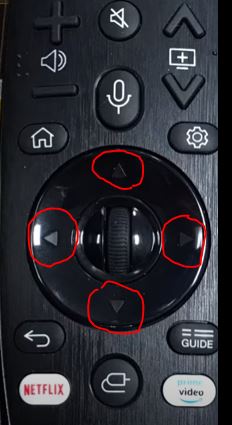
Bu ilginç bir paradoks yaratıyor: işaretçiyi devre dışı bıraktıysanız ancak daha sonra en sevdiğiniz yayın hizmeti gibi bir uygulamayı seçmek için tekerleğe tıklarsanız, imleç tekrar açılır.
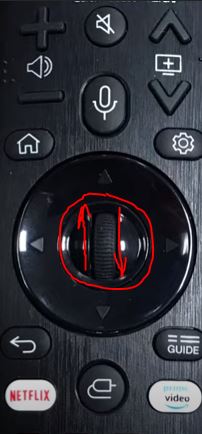
LG TV setindeki işaretçi işlevini kalıcı olarak kapatma
LG Sihirli Uzaktan Kumanda’daki işaretçi işlevi, işlevselliğinin temel bir parçasıdır ve standart kullanıcı ayarları aracılığıyla kalıcı olarak devre dışı bırakılamaz. Bununla birlikte, ses kontrolü ve aramayı da kapatacak olsalar da, işaretçi işlevselliğini sınırlamanın birkaç dolaylı yolu vardır. İşte olası seçenekler:
- Geleneksel bir kızılötesi uzaktan kumanda kullanın: En basit ve pratik çözüm, TV’nizi geleneksel şekilde kontrol etmek için Bluetooth olmayan standart bir kızılötesi uzaktan kumanda veya eski bir tane satın almaktır.
- Birden fazla Sihirli uzaktan kumandayı eşleştirmek: İki LG Sihirli Kumanda kullanmak da başka bir seçenektir. Birini TV’ye bağlayın, bir kenara koyun ve diğerini yalnızca kızılötesi sinyalleri kullanarak kontrol etmek için kullanın. TV, Bluetooth ile eşleştirilmiş yalnızca bir uzaktan kumanda kullanmanıza izin verir, bu nedenle ikinci uzaktan kumanda işaretçiyi etkinleştirmeden çalışacaktır.
- Bluetooth bağlantı hatası: Bunu yapmak için uzaktan kumandayı TV’den ayırın (Return ve Home düğmelerine aynı anda basılı tutun), TV’yi açın, açıldıktan sonra eşleştirmek için uzaktan kumandanın tekerleğine basın ve bu noktada TV’nin fişini çekin. Başarılı olursa, uzaktan kumanda bir eşleştirme hatasıyla bağlanabilir. Uzaktan kumanda bağlanacak ancak Bluetooth üzerinden çalışmayacaktır. Ancak bu yöntem tutarsızdır ve güvenilir şekilde çalışmayabilir.
- Bluetooth antenini kapatma: Elektronik deneyimi olanlar uzaktan kumandayı açabilir ve kontrol kartındaki Bluetooth anteninin bağlantısını kesebilir. Bu, Bluetooth menzilini önemli ölçüde azaltacak ve zayıf sinyal gücü nedeniyle uzaktan kumandanın işaretçi işlevini kullanışsız hale getirecektir.
Bu seçeneklerin her biri farklı başarı ve zorluk derecelerine sahiptir ve ayrıca işaretçiyi basitçe özelleştirebilirsiniz. Örneğin, daha küçük hale getirerek, belki bu seçenek size de uygun olacaktır.
İşaretçi ayarları: LG’mde imleci değiştirme
LG TV’lerde, boyutunu ayarlayarak işaretçiyi özelleştirebilirsiniz. Üç boyut seçeneği vardır: küçük, orta ve büyük. Ayrıca, imlecin hareket hızını tercihinize göre değiştirebilirsiniz.
- 2018-2024 modelleri için şunu kullanın: Ayarlar → Tüm Ayarlar → Genel → Sistem → Gelişmiş Ayarlar → İşaretçi Ayarları.
- 2018’den önceki modeller için şu adrese gidin: Tüm Ayarlar → Erişilebilirlik → İşaretçi Ayarları → İşaretçi Boyutu veya İşaretçi hızı.
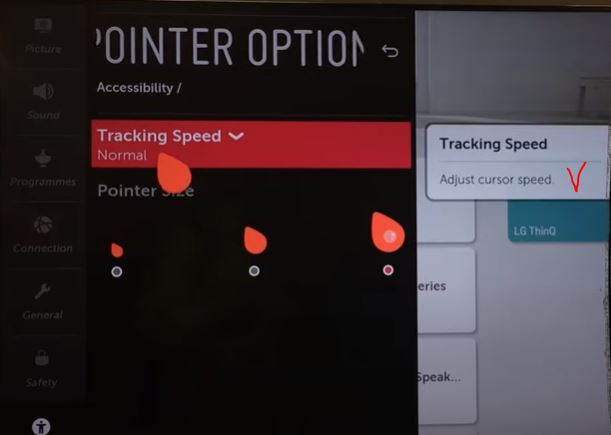
LG Magic Remote Pointer Nasıl Çalışır?
LG Magic Remote’u anlamak için, hareketi algılayan bir jiroskop ile donatıldığını bilmek yardımcı olur – özellikle de konumundaki eğilmeleri ve kaymaları. Uzaktan kumandayı eğerek TV ekranındaki işaretçiyi kontrol edersiniz. Kumandayı elinize aldığınızda, konumdaki değişiklik bir uyandırma sinyali görevi görerek işaretçinin görünmesine neden olur. Uzaktan kumanda hareketsiz kaldıktan sonra hafifçe hareket ederse, jiroskop işaretçiyi ekrana geri getirerek yanıt verir.
Birçok kullanıcı, ekranın neresinde görüneceği hemen belli olmadığı için ilk başta işaretçinin yerini bulmayı sinir bozucu buluyor. Çoğu zaman, kullanıcılar işaretçinin nasıl çalıştığını tam olarak anlamadan uzaktan kumandayı sallarlar. İşte basit bir teknik: Uzaktan kumandayı TV’ye doğrulturken soldan sağa doğru hafifçe sallayın. Kısa bir süre sonra, yumuşak bir şekilde hareket ettirmeye başlayın ve işaretçi görünmelidir. Öte yandan, hızlı, kaotik hareketler ya TV tarafından göz ardı edilir ya da imlecin ekranda düzensiz bir şekilde atlamasına neden olur.
Yeni bir uzaktan kumanda aldıysanız ve imleç çalışmıyorsa
LG TV’ler için bir Sihirli Kumanda satın alırken, tüm modellerin imleç işlevini desteklemediğini bilmek önemlidir. Orijinal Sihirli Uzaktan Kumanda ile benzerliklerine rağmen, bazı kumandalar yalnızca kızılötesi bağlantı noktası üzerinden çalışabilir ve Bluetooth’a sahip değildir. Diğerleri Bluetooth’a sahip olabilir ancak imleç kontrolü için gerekli olan jiroskopa sahip değildir. Sihirli Uzaktan Kumandanın belirli bir TV modeliyle uyumluluğu, özellikle eski TV’ler için dikkate alınması gereken önemli bir faktördür. TV’niz için doğru uzaktan kumandayı seçmek için her zaman modelinizle uyumluluğunu kontrol edin. “LG TV’lerle Sihirli Kumanda Uyumluluğu Listesi” makalesinde daha fazla bilgi bulabilirsiniz. Ayrıca, uzaktan kumandanın önce TV’nizle eşleştirilmesi gerektiğini unutmayın, bu, herhangi bir düğmeye bastığınızda yeni uzaktan kumandalarda otomatik olarak gerçekleşir, ancak eşleştirmesi olan bir uzaktan kumanda satılırsa, TV’nize bağlanamaz, önce Bluetooth eşleştirmesini belleğinden silerek ilk durumuna sıfırlamanız gerekir.
Amazon’daki LG mağazasından orijinal bir LG TV uzaktan kumandası satın almak genellikle en iyi çözümdür. Ancak, sekiz yıldan daha eski LG TV’ler için orijinal bir uzaktan kumanda bulmak zor olabilir. Bu eski modeller genellikle eski olarak kabul edilir ve LG’nin kumanda gibi yedek parçaları tedarik etmek de dahil olmak üzere bunları desteklemeyi bırakmasına neden olur. Bu gibi durumlarda, uyumlu bir uzaktan kumanda aramanız gerekecektir.